엠비언트 라이트 만들기 #2 - LED 스트립 설치, 파워서플라이 준비, 각종 납땜(아두이노, 라즈베리파이)
아두이노를 접하고 저의 온 마음과 열정을 사로잡았던 엠비언트 라이트.. 대부분의 부품을 알리에서 주문한 저는 마음을 비우고 있었습니다. 적어도 2주 이상의 배송기간이 필요하니까 5월 중순 이후면 준비가 다 되지 않을까? 했었습니다. 그런데?? 웬걸요?? 일주일을 이제 막 채우려는 지난 금요일 부품들이 속속 도착합니다. 거기다가 구성을 보니까 이거 잘하면 주말에 완성이 가능하겠다는 생각도 불현듯 스쳐 지나갑니다. (이때 알았어야 했습니다.. 끝도 없는 삽질의 시작이었다는 것을....)
필요한 부품들은 지난 포스팅을 참고하시기 바랍니다.
엠비언트 라이트 만들기 #1 - 뭘 해야할지 모를땐?? 일단 사고봅니다, 재료구입(HDMI 선택기, 분배기, 캡처보드, 파워서플라이, LED)
엠비언트 라이트 만들기 #1 - 뭘 해야할지 모를땐?? 일단 사고봅니다, 재료구입(HDMI 선택기, 분배
아두이노라는 신세계(?)를 알고 난 후 저를 들썩들썩하게 만들었던 것이 있습니다. 어느 것 하나 자극 안 되는 것이 없었지만 이 영상을 보고 나서 이성을 잃고 말았습니다. 정확히 얘기하면 이
heejubari.tistory.com
마음이 다급해진 저는 서둘러 경건한 마음으로 제작을 시작합니다.

설레이는 택배 개봉 시간

두근거리며 나대는 마음을 진정시키고 택배물품을 확인합니다. 아두이노와 스트랩을 연결할 때 납땜 작업이 들어가는 경우가 몇몇 생겨서 인두기가 없는 저는 요것도 추가해서 주문했습니다. 알리에서 꽤 유명하다는 제품인 Quicko T12-952를 구입했습니다. 어렸을 때 라디오 조립한다고 인두를 사용했던 기억이 있는데 그때보다는 훨씬 전문적(?)인 느낌의 인두기입니다.
따로 온도조절이 가능하고, 가열되는 시간도 10초 안쪽으로 엄청 작습니다. 저렴한 인두기를 썼을 때의 그 감성은 느끼지 못하지만 꽤 괜찮은 성능입니다. 저처럼 아마추어가 사용하기에는 최적의 제품입니다. 알리익스프레스에서 제품명을 검색하시고 구입하시면 됩니다. 팁의 종류가 여러 가지 있는데 저는 제일 기본에 만능으로 활용할 수 있는 T12 팁을 선택했습니다.
LED 스트립 설치

처음 재료준비때도 말씀드렸듯이 저희 집에서는 스크린을 활용해서 영상을 시청하고 있습니다. 그래서 필요한 LED 길이도 길었고 9m 내외, 그래서 미터당 60구짜리가 아닌 30구짜리를 주문했습니다. LED 1개당 최대 전력이 0.6mA라서 제가 사용한 LED 245개를 곱하면 14.7A가 되어서 60구짜리로 하면 파워 서플라이 용량이 엄청나게 커지게 됩니다.
많은 선배님들께서도 30구짜리를 사용해도 지장이 없다고 하셔서 저는 요걸 선택했습니다.

LED는 스크린 뒤쪽으로 부착해야하니까 거실 바닥을 잘 정리하고 조심스럽게 스크린을 떼어내고 눕혀둡니다. 보통은 따로 전선을 구입해서 사용한다고 하는데, 저는 집에 남아도는 랜선을 이용하기로 했습니다. 랜선에 사용된 전선 규격이 조금 얇다는 얘기도 하시던데 따로 전선을 구입하기에는 이미 돌이킬 수 없는 강을 건넜기에 그대로 사용합니다.
LED 스트립은 저렇게 5m가 돌돌 말려서 감겨있습니다. 스트립 뒤쪽으로는 양면테이프가 붙어있어서 손쉽게 부착이 가능합니다. 스트립 시작점은 어디가 되어도 괜찮은데, 저는 시스템 구조상 스크린 하단 가운데 부분에서 시작하기로 했습니다.
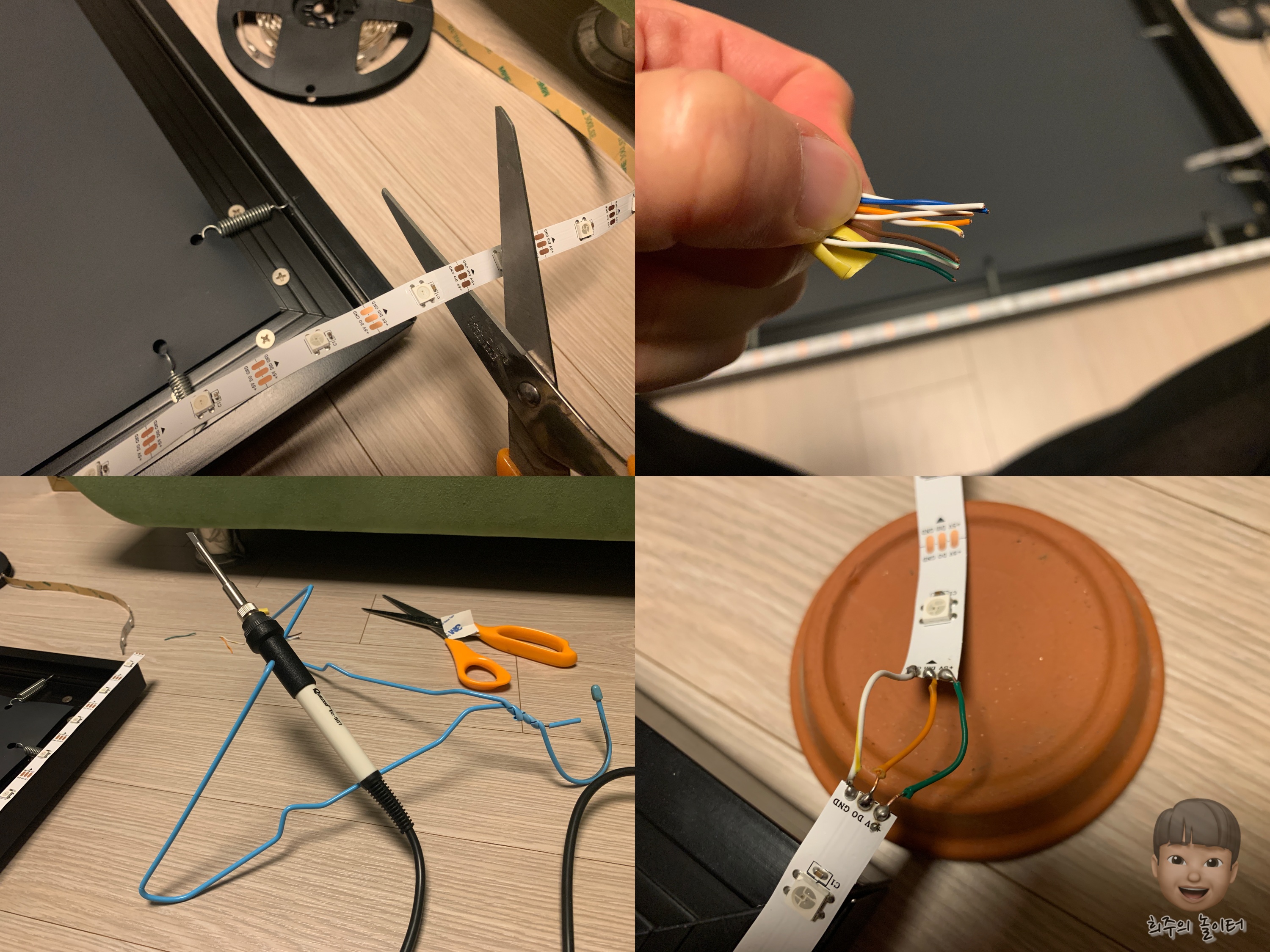
LED를 열심히 붙이다 보면 필연적으로 코너 부분을 맞닥뜨리게 됩니다. 미리 선행학습이 잘 되어 있던 저는 당황하지 않고(?) 전선으로 연결해줍니다. 사실 당황을 많이 했던 것이 덜렁 인두만 구입을 해서, 인두기를 거치할 곳이 없었습니다. 인두기 팁은 온도가 340도 이상으로 고온이라 저런 식으로 거치하지 않으면 손으로 계속 들고 있어야 합니다.
하지만 우리의 손은 2개 뿐이고, 다른 작업들(전선도 까서 준비하고, 한 손은 실납도 잡아야 하고, 인두기도 잡아야 하고...)도 해야 해서 거치대가 있어야 합니다. 역시 저처럼 어려움을 겪었던 선배님들이 있었습니다. 존경하고 감사합니다. ㅋㅋㅋㅋ 블로그를 통해 간단하게 옷걸이로 거치대를 만드신 분을 발견해서 비슷한 모양으로 각을 잡았더니 생각보다 거치가 잘 됩니다.
스트립에 보면 커팅을 하는 부분이 표시되어 있습니다. 가위로 싹뚝 잘라주고 랜선에 있는 전선을 잘 잘라서 이음새 부분을 잘 납땜해줍니다.

위에는 납땜을 쉽게 한 것처럼 적어뒀지만 생각보다 어렵습니다. 일단 납땜해야 할 위치가 인두 팁에 비해서 너무 작습니다. 그리고 전선도 얇아서 어딘가에 고정할 곳이 없어서 인두를 가져다 대면 이리저리 움직입니다. 꽤 오랜 시간 사투를 벌이고 결론을 내렸습니다. 이 또한 선배님들께서 지혜롭게 잘 극복하신 꿀팁이 있을 것이라고...
역시 방법이 있었습니다. 대충 위 사진처럼 꾸깃꾸깃 접어서 부착해도 작동하는 데 큰 지장은 없다고 합니다. 저보다 더 깔끔하게 잘 접으신 외국 형님도 계신데 저는 그렇게 까지 과감하게 접을 용기는 나지 않아서 저정도 선에서 마무리했습니다. 5m LED의 끝은 저렇게 다른 부분과 연결하거나 전력 공급을 할 수 있도록 소켓이 되어있습니다. 저는 아직 1/3 정도 부착할 것이 남아서 다른 LED로 연결해서 계속 부착했습니다.
최종적으로 마지막 사진처럼 중간부분까지 LED를 잘 설치했습니다.
파워 서플라이 준비

조금은 무식하게 생긴 파워서플라이지만 그래도 성능은 꽤 좋은 녀석입니다. 남는 컴퓨터 선을 잘라서 파워서플라이와 연결해줍니다. 교류는 극성이 없어서 접지(초록색)만 제 위치에 잘 넣어주고, 나머지 2개는 어느 것을 연결해도 상관없습니다. 나사로 조이게 되어 있어서 생각보다 파워 서플라이 준비는 쉬운 편입니다.
아두이노 준비
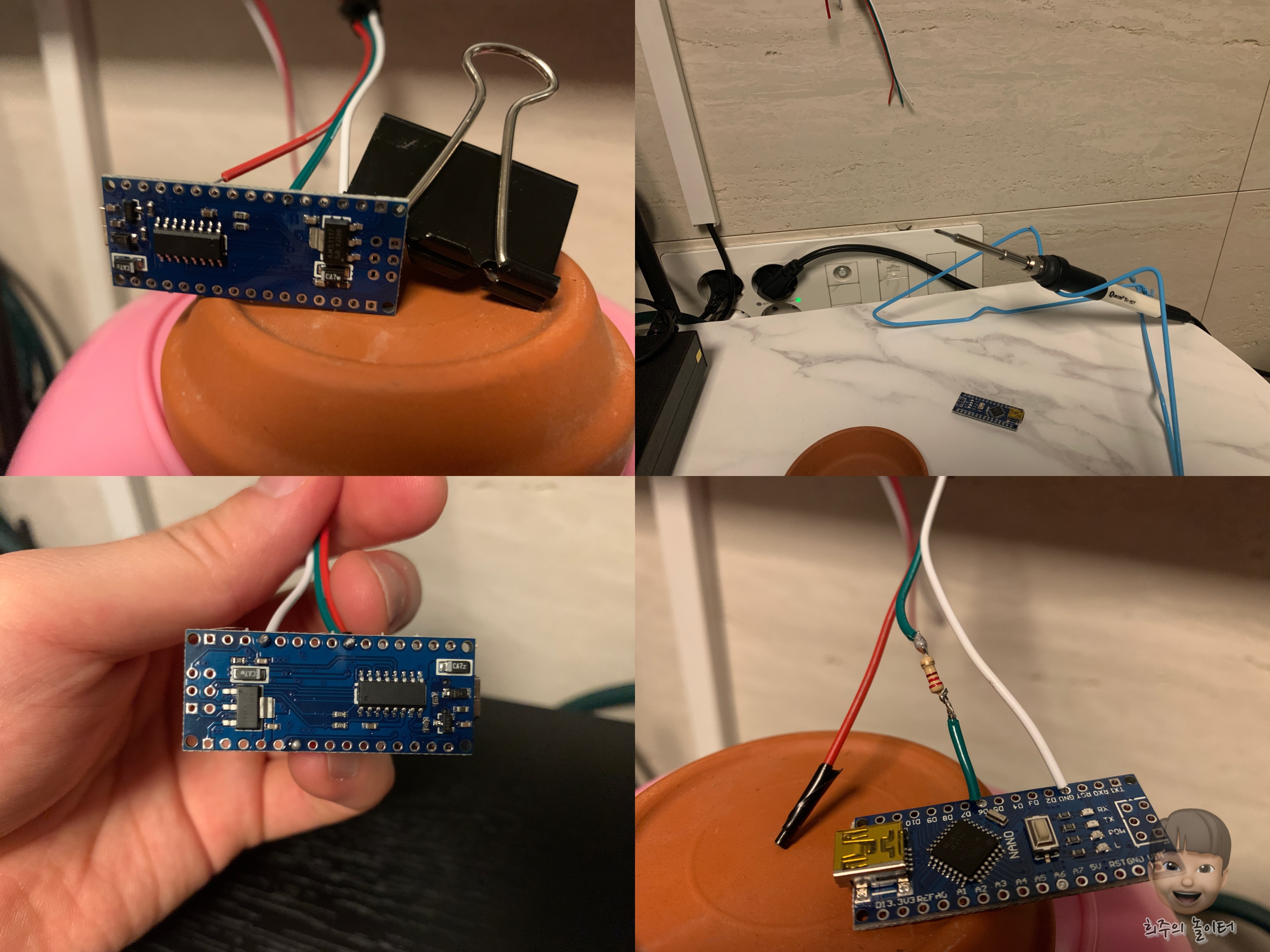
제가 구축하는 시스템은 라즈베리파이에서 영상 색깔 정보를 처리한 후 LED 신호를 아두이노에게 보내서 아두이노가 LED에 명령(?)을 내리는 구조입니다. 그래서 LED와 접점에 있는 아두이노와 서로 연결시켜야합니다. 아두이노의 데이터핀 어디에 설치해도 상관없지만, 저는 6번 핀에 연결시켜줬습니다. 이유는 나중에 FastLED 코드에 기본으로 설정되어 있는 데이터핀이 6번입니다. 꼭 6번일 필요는 없습니다.
LED와 연결하는 선은 2개만 필요합니다. 빨간색은 아두이노에서 전원을 공급할 때 사용하는 단자라고 하는데, 저는 따로 파워 서플라이 전원을 이용하려고 하니 저부분은 패스!!
그리고 아두이노와 LED를 연결하는 부분에는 저항을 부착해야합니다. 저항이 없으면 첫 번째 LED가 사망하는 경우가 거의 반드시 발생한다고 합니다. 300~500옴 정도가 적당하다고 하는데, 제가 가진 저항은 220짜리라서 (운 좋게도 아두이노 스타터 키트에 들어있음) 요걸 연결해줍니다.
LED 스트립의 요구 전압이 5V라서 크게 무리가 없을 것 같은데, 그래도 우리의 LED를 보호해 줘야하니까요.
m.blog.naver.com/darknisia/221013924230
[아두이노 기초] 4. 저항
앞선 포스트에서 우린 아두이노를 이용하여 직접 LED를 켜고 끄는 동작을 해보았다. 어떻게 보면 단순한...
blog.naver.com
www.clien.net/service/board/lecture/15924753
[자작] 엠비언트 라이트 1부 - 제품 구매, 아두이노, 라즈베리파이 설정 : 클리앙
위 영상은 엠비언트 라이트 작동을 위한 총괄적인 가이드입니다 만약 집에서 사용중인 리눅스 기반의 나스 또는 허브가 있다거나, 항시 켜놓는 절전형 세컨 컴퓨터가 있다면 그 시스템에 하이
www.clien.net
라즈베리파이용 전원 단자 준비
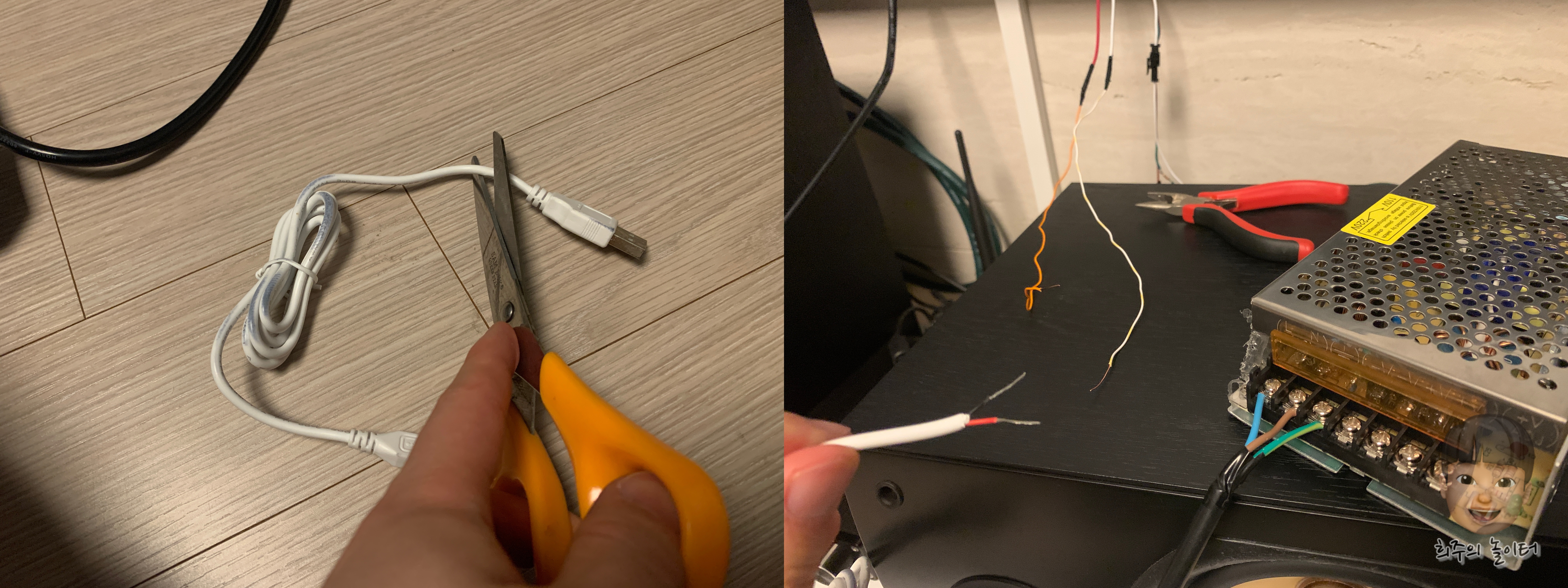
남는 USB 케이블을 싹둑 잘라서 파워서플라이에 연결해줍니다. 라즈베리파이에 전원을 공급하기 위함입니다. 크게 어려운 것은 없고 전선 끝을 파워서플라이에 잘 물려주면 그만입니다.
준비된 부품 순서대로 연결(1차 비상상황 발생)
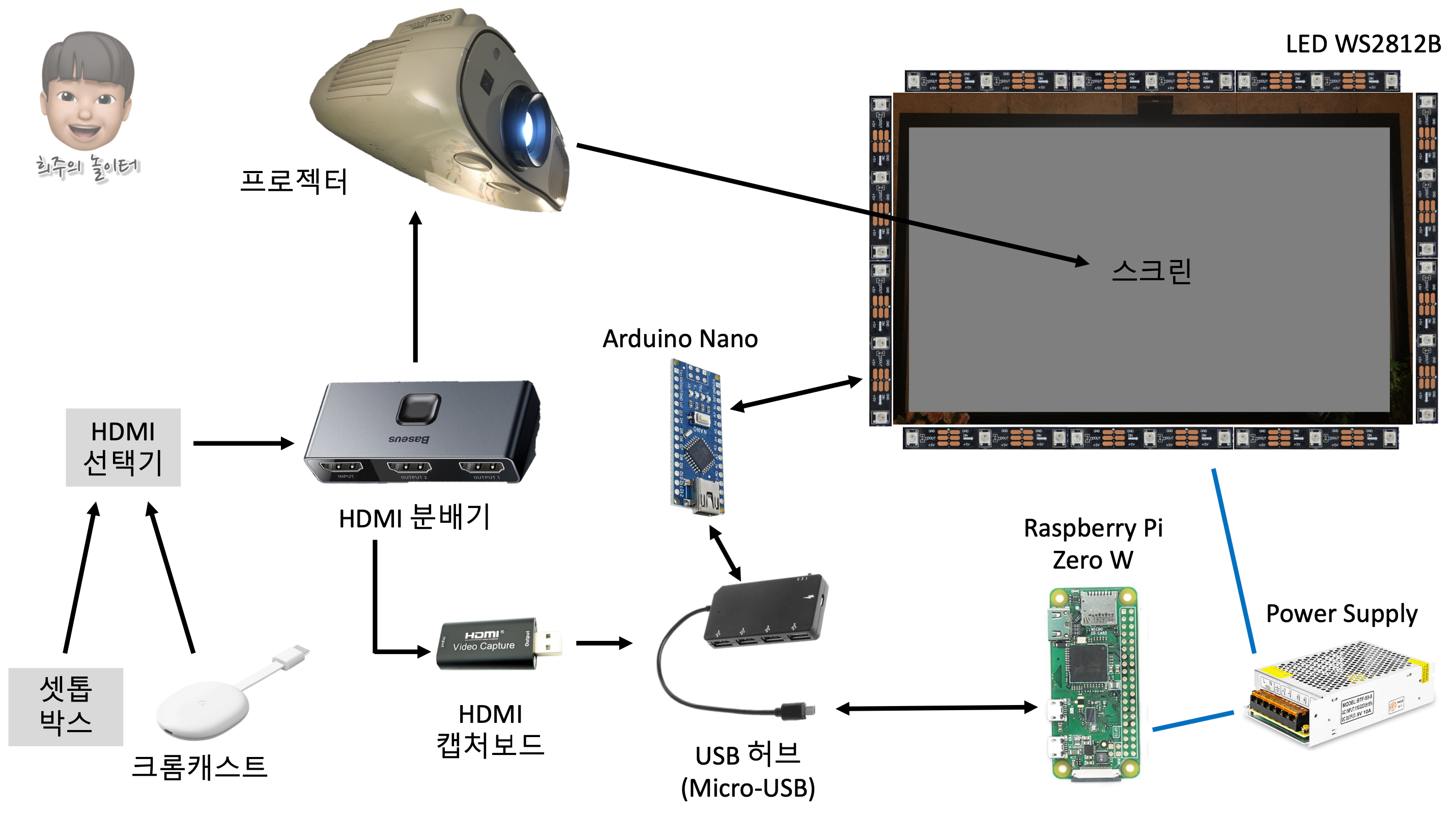
다소 복잡해 보이지만 당황하지 않고, 하나하나 기기를 연결합니다.

저는 일단 소스기기로 구글 크롬캐스트를 이용했습니다. HDMI 선택기에 연결합니다. (소스기기가 1개라면 선택기는 생략해도 괜찮습니다. 저는 플스라던지 IPTV 연결을 위해 선택기를 이용했습니다.) 그리고 HDMI를 두 갈래로 분배해줄 분배기로 연결합니다.
캡쳐보드랑 다 잘 연결하고, 이제 아두이노와 라즈베리파이를 연결해야지...!? 했는데.. 헉 ㅋㅋㅋㅋㅋㅋㅋㅋㅋㅋㅋㅋㅋ 그렇습니다. USB 허브가 없습니다. 아니 부품 도착 잘해서 기분이 들떠가지고 정말 정말 미처 생각지도 못했던 부품이 없다는 것을 이제야 알게 되었습니다. 거기다 나름 대체 불가 품목입니다. ㅋㅋㅋㅋ
아무 허브나 쓰면 되겠지 했는데, 라즈베리파이가 원하는 USB 형태는 Micro-USB 입니다. 갑자기 멘붕 타임입니다. 멍하니 지금까지 작업했던 흔적들을 10분 정도 지켜봅니다. 답이 없습니다. 알리에 들어가서 배송을 살펴보니 아직 통관 중입니다. 그리고 다른 택배물품과는 다르게 일반 우편물 배송으로 보입니다. (알리 우편물은 국내배송조회가 안되고 언제 도착할지, 그리고 배달도 우체통으로 쏙 넣어주시고 가기에 매일매일 확인해야 합니다.)
거기다 시간은 새벽 1시.. 이미 허브를 사러 갈 수도 없습니다. (미리 스포를 하자면 사건이 하나 더 있긴 합니다. 그건 다음 시간에 말씀드리도록 하고..) 들떴던 마음에 이리저리 머리를 굴려서 방법을 생각해보지만 답이 떠오르지 않습니다. 그래서 일단 조립기 2탄도 여기에서 급 마무리합니다. ㅋㅋㅋㅋㅋ 후워.. 일단 다음날 아침을 기약하며...
p.s. 저만 그럴지 모르겠지만 혹여라도 엠비언트 라이트를 제작하려고 하시는 분이 계시다면 필히 필히!! 부품을 꼼꼼히 챙겨보시고, 작업하면서 수많은 변수가 생길 가능성이 매우 매우 높습니다. 멘탈을 잘 부여잡으시고 작업에 임하시기를 바랍니다. ㅋㅋㅋㅋ 지금은 대부분의 문제가 해결이 되어서 웃으면서 글을 작성할 수 있지만, 지난 며칠간은 힘들었습니다. ㅋㅋㅋㅋㅋㅋ 이런 시행착오도 도움이 되기를 바랍니다.
'희주의 일상/아두이노' 의 관련글
-
엠비언트 라이트 만들기 #4 - 하이페리온(Hyperion) 설정, 완성(영상 시연), 과연 끝일까요!?!? 2021.05.09더보기
-
엠비언트 라이트 만들기 #3 - 소프트웨어 설치(아두이노 IDE, HyperBian), 아두이노 코딩, 라즈베리파이 와이파이 설정 2021.05.06더보기
-
엠비언트 라이트 만들기 #1 - 뭘 해야할지 모를땐?? 일단 사고봅니다, 재료구입(HDMI 선택기, 분배기, 캡처보드, 파워서플라이, LED) 2021.04.24더보기
-
아두이노(Arduino)의 시작 - 없는거 빼고 다 있는 알리익스프레스(AliExpress), 우노 R3 스타터키트, 센서모음, 나노 2021.04.17더보기





